最简单好用的xp系统下重装系统教程
- 时间:2016年09月21日 22:45:10 来源:魔法猪系统重装大师官网 人气:13390
最近有非常多的网友问小编,xp系统下重装系统是如何操作的?尽管现在使用windows7系统的网友最多,但xp重装系统依然就重要,只要我们掌握了windows xp系统的重装方法,以后安装windows7系统也是大同小异的。所以小编就把最简单好用的xp系统下重装系统教程共享给大家。
小白一键重装系统步骤:
第一步、登录小白系统官网下载打开小白一键重装系统工具,出现小白软件主界面,点击“立即重装系统”进入下一步
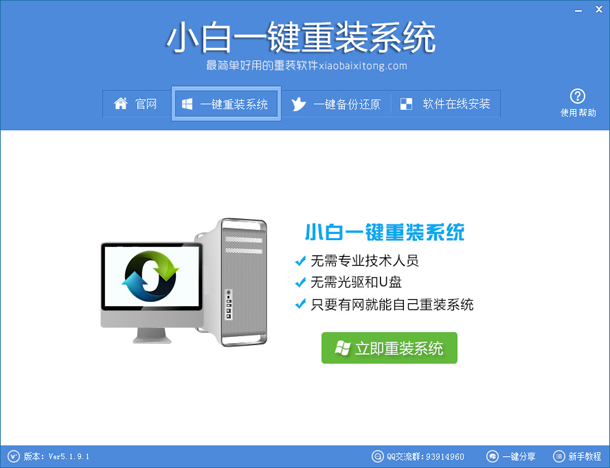
最简单好用的xp系统下重装系统教程图一
第二步、软件自动检测电脑软硬件环境以及电脑网络连通状态,完成后点击下一步按钮
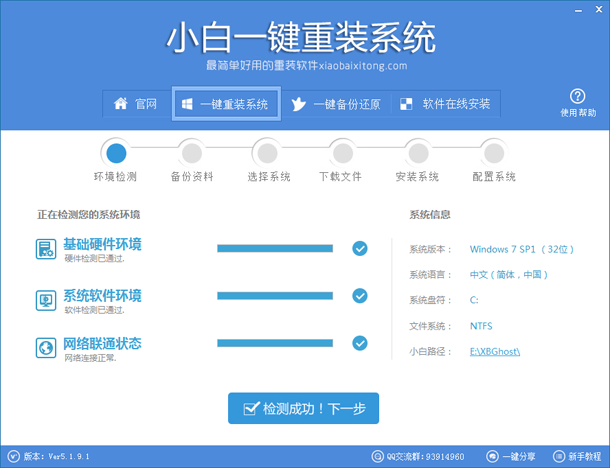
最简单好用的xp系统下重装系统教程图二
第三步、进入资料备份界面,通过勾选可以选择对“我的文档”、“收藏夹”、“桌面文件”进行备份,备份资料会保存到自动生成的“XBGhost/资料备份”目录内,此目录会根据电脑磁盘中最大剩余空间容量作为文件、系统的备份以及下载的系统自动产生;
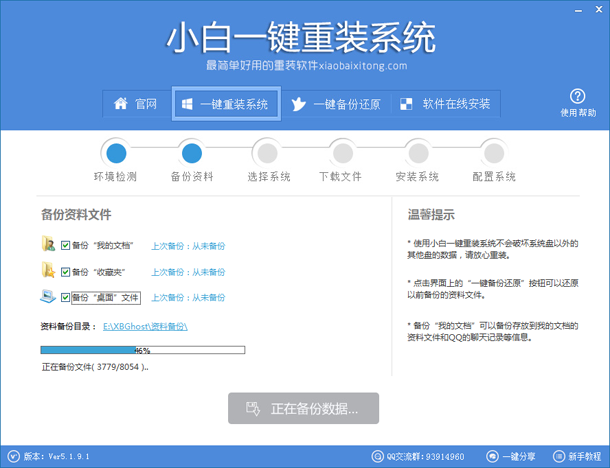
最简单好用的xp系统下重装系统教程图三
第四步、进入系统下载列表界面,根据需求以及电脑配置情况选择适合你的系统版本,点击右边的“安装此系统”;
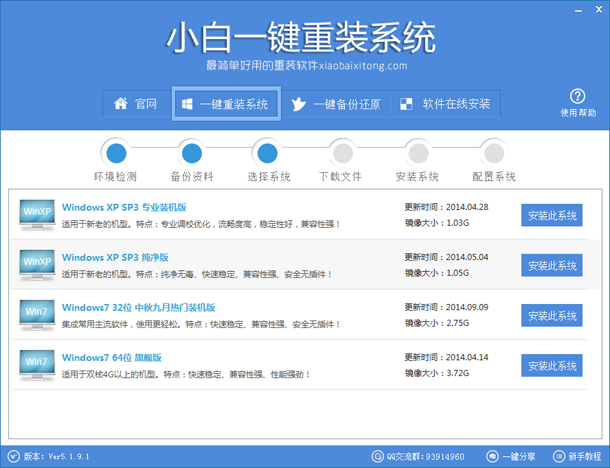
最简单好用的xp系统下重装系统教程图四
第五步、软件开始下载你所选定的系统Ghost,从界面上可以清晰明了地观察到各种数据。小白系统提供高达10多兆每秒的瞬时下载速度,当然根据每个用户终端的网络带宽不同会有很大差异,请大家在下载过程中耐心等待;
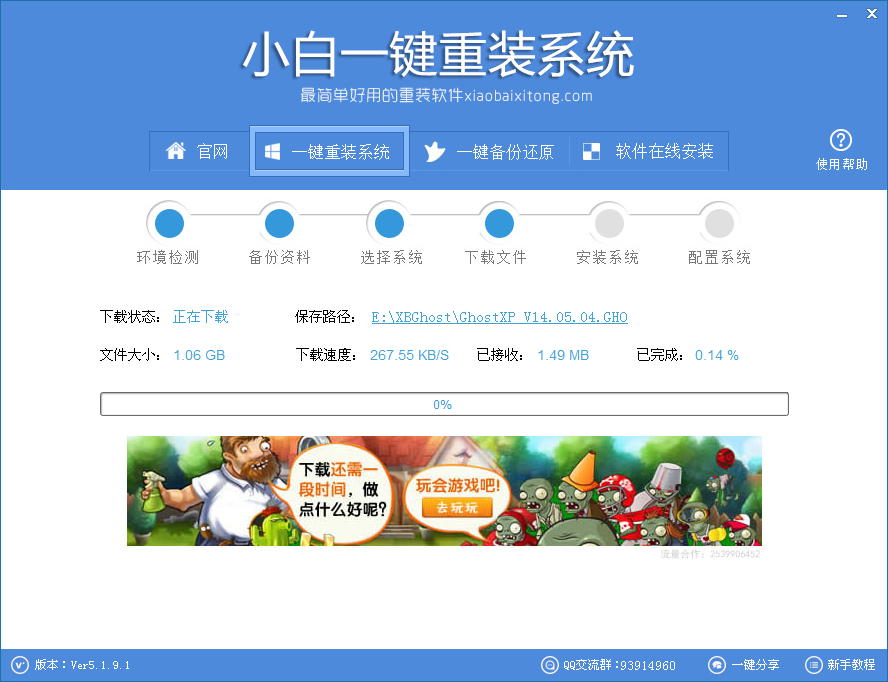
最简单好用的xp系统下重装系统教程图五
第六步、下载完成后弹出是否重启安装,点击“立即重启”,电脑将自动进行安装;
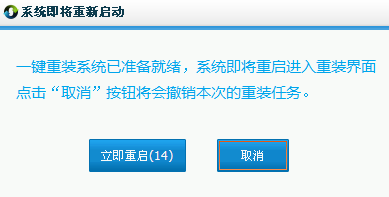
最简单好用的xp系统下重装系统教程图六
综上所述的全部内容就是小编为网友们带来的最简单好用的xp系统下重装系统教程了。只要使用小白一键重装系统软件,就能好的帮助我们进行系统重装,无论是什么版本的系统都是可以的哦。小编还推荐大家阅读魔法系统重装软件,相信对网友们会非常有帮助。
xp系统下重装系统,xp重装系统








